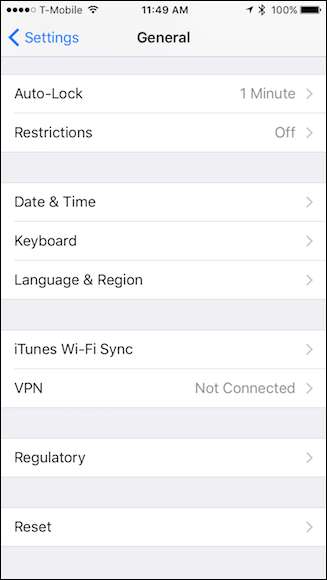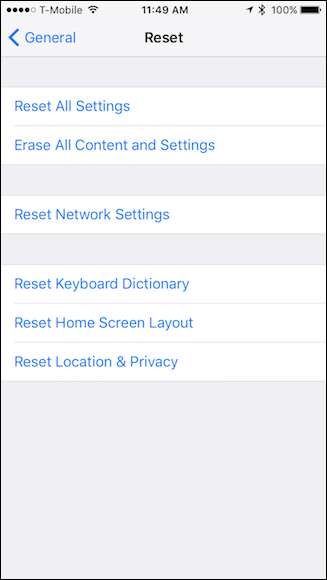Каждый год Apple выпускает новые iPhone и iPad, а также новую версию iOS. Хотя обновлять программное обеспечение - это хорошая идея, не каждый может позволить себе покупать новое оборудование каждый год. Если ваш iPhone или iPad начинает стареть, вот несколько уловок, которые помогут добиться большей производительности.
Возможно, вы недавно слышали в новостях, что можно ускорить работу старого телефона, восстановление с нуля , или замена батареи . Но прежде чем вы сойдете с ума, возможно, стоит сначала попробовать эти более мелкие настройки.
Перезагрузите свой телефон
Вы пробовали выключить и снова включить ? Это звучит глупо, но все мы знаем, что самый проверенный способ решения единственной проблемы - просто перезагрузить устройство. Для этого просто удерживайте кнопку питания, пока не появится элемент управления «Сдвиньте, чтобы выключить», выключите устройство, а затем снова запустите его.
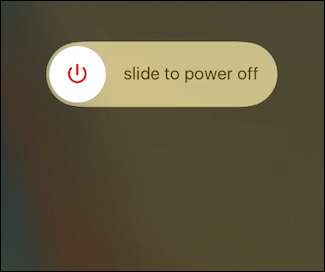
Мы понимаем, что этот метод обычно использовался пользователями Windows, но он также может работать и на слабых iPad или iPhone. Попробуйте, прежде чем менять настройки.
Уменьшите накладные расходы на графику, отключив Eye Candy
Графика содержит много накладных расходов на производительность. На новых iPhone и iPad все кажется гладким и плавным, но по мере старения устройства вы можете начать замечать некоторые заикания и задержки. Чтобы улучшить ситуацию, откройте «Настройки», затем перейдите в «Основные»> «Специальные возможности».
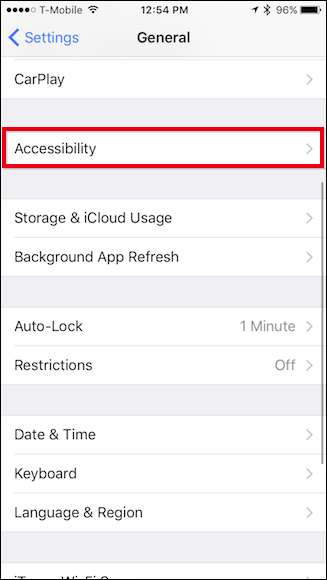
Здесь есть две группы настроек, на которые вы хотите обратить внимание: «Увеличить контраст» и «Уменьшить движение».
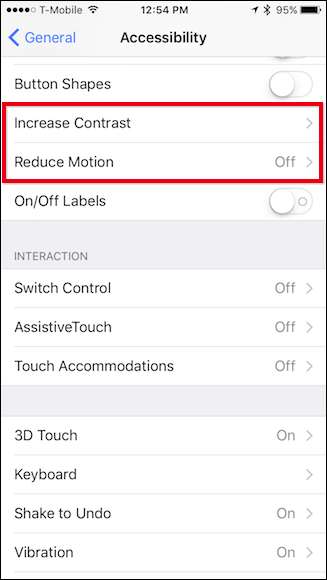
Сначала коснитесь «Открыть« Увеличить контраст », а затем включите« Уменьшить прозрачность ».

Это удаляет эффекты прозрачности, которые вы видите на определенных элементах пользовательского интерфейса, таких как центр управления. Вместо того, чтобы видеть намек на ваши значки внизу, он серый и непрозрачный. Это требует меньше вычислительной мощности для вашего устройства и должно немного ускорить процесс.
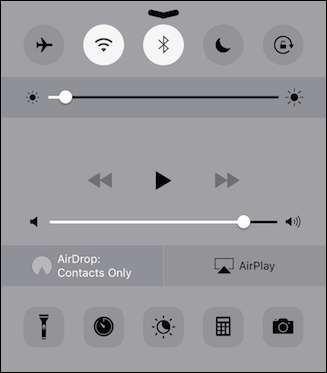
Другой пункт, который вы можете рассмотреть, - это уменьшить движение. Это уменьшит количество ненужных анимаций, например эффект параллакса на главном экране.
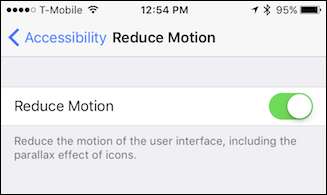
Эти элементы будут иметь большое значение для ускорения вашего устройства, но, очевидно, есть и другие варианты.
Удалить приложения и освободить место
Если память вашего iPhone переполнена - например, осталось почти ноль свободного места, - удаление неиспользуемых приложений может помочь повысить производительность в определенных областях. Кроме того, многие приложения используют фоновые процессы, которые используют драгоценные ресурсы, такие как вышеупомянутое фоновое обновление, поэтому удаление приложений, которые вы не используете, может иметь большое значение.
Убедитесь, что у вас открыты Общие настройки, и нажмите Хранилище iPhone или Хранилище iPad.

Теперь, когда вы находитесь на экране «Хранилище», вы увидите все свои приложения и занимаемое ими пространство в порядке убывания.
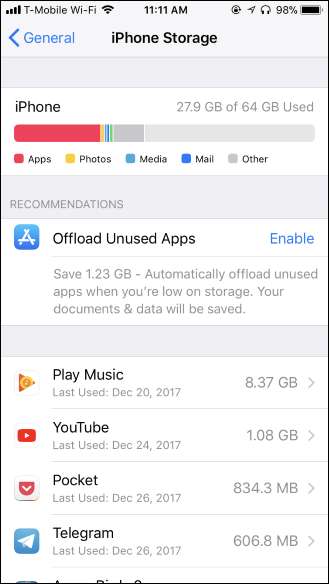
Для большинства приложений просто нажмите на него и выберите «Удалить приложение», чтобы удалить его. Вы также можете сделать это на главном экране, но это представление позволяет увидеть, сколько места вы освобождаете по ходу работы, и это приятно. Опять же, не стоит сходить с ума, удаляя файлы для повышения производительности, хотя неплохо иметь буфер свободного места, чтобы у вас было место для новых фотографий и тому подобного.
СВЯЗАННЫЕ С: Как освободить место на вашем iPhone или iPad, выгрузив неиспользуемые приложения
Также есть Опция «Выгрузить приложение» Вот. Это приведет к удалению самого приложения, но сохранит данные приложения на вашем телефоне или планшете. Это позволит вам повторно загрузить приложение из App Store в будущем и сразу же начать использовать его снова, продолжая с того места, где вы остановились.
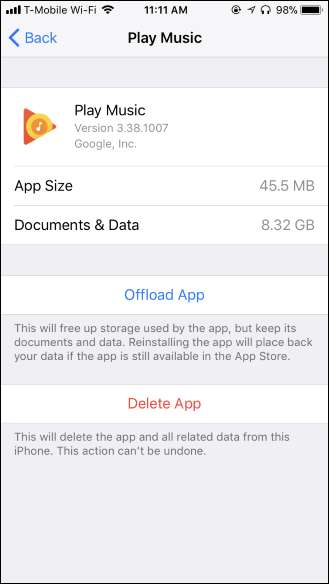
СВЯЗАННЫЕ С: Как освободить место на iPhone или iPad
Некоторые приложения, такие как приложение «Подкасты», предоставляют возможность удалить содержащиеся в них данные, но это случается реже.
Кроме того, если вы хотите освободить место, вы можете заглянуть в сами эти приложения - очистка определенных эпизодов подкастов или старых фотографий и видео, которые вам не нужны, - отличный способ вернуть часть этого пространства.
Уходите с обновлениями приложений
Фоновое обновление приложений - верный способ съесть драгоценные ресурсы на вашем устройстве. К счастью, вы можете отключить их, но имейте в виду, что их отключение означает открытие приложений, чтобы увидеть что-нибудь новое. Они не будут обновлять свои данные в фоновом режиме.
Зайдите в Настройки, если вы еще не сделали этого, и выберите Общие> Обновление приложения в фоновом режиме.
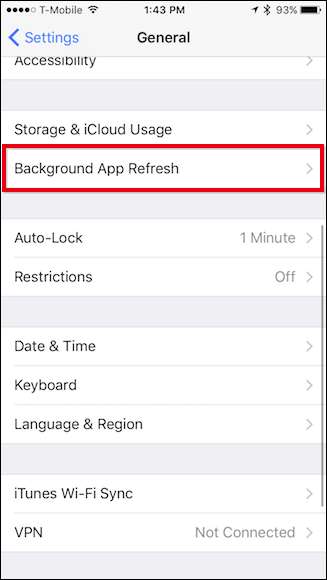
У вас есть два варианта: вы можете отключить их оптом или по отдельности.
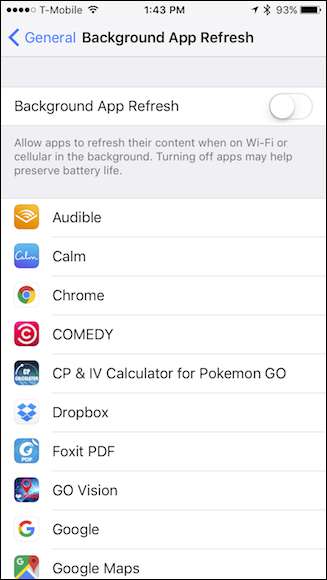
Вы можете сначала попробовать отключить отдельные приложения, чтобы увидеть, как это влияет на производительность. Если не помогло, попробуйте отключить их все сразу. Этот вариант также, вероятно, продлит срок службы вашей батареи, поэтому он определенно имеет свои преимущества.
Очистите свои сообщения
СВЯЗАННЫЕ С: Как освободить место, используемое приложением сообщений на iPhone или iPad
Хотя это вряд ли замедлит работу всего вашего телефона, многие пользователи обнаружили, что хранение сотен или тысяч текстовых сообщений может замедлить работу самого приложения «Сообщения» - в конце концов, это большой объем информации для индексации. Итак, время от времени может быть целесообразно очистите свое приложение "Сообщения" если он начинает тормозить.
Чтобы удалить отдельные сообщения, вы можете провести пальцем влево, чтобы открыть кнопку «Удалить» ...
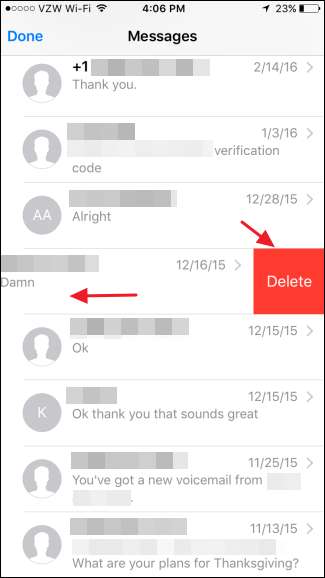
… Или удалите несколько сообщений, нажав кнопку «Редактировать» в углу и выбрав сообщения, которые хотите удалить.

Однако, скорее всего, вы захотите ограничить историю сообщений и удалять элементы старше определенного возраста. Откройте приложение «Настройки» на своем iPhone, прокрутите вниз и коснитесь «Открыть сообщения», затем коснитесь «Сохранить сообщения», чтобы ограничить историю сообщений годом или 30 днями.

Отключить предложения Siri
Каким бы крутым это ни было, поиск в Spotlight может быть немного ресурсоемким на менее мощных устройствах. Отключение предложений Siri, которые появляются при поиске, может помочь продвинуться вперед.
Откройте приложение «Настройки» и нажмите «Siri и поиск», чтобы найти эти настройки.
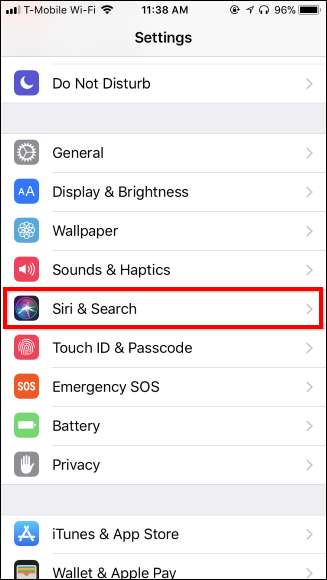
Прокрутите вниз до раздела «Предложения Siri», чтобы найти эти параметры. Как и при фоновом обновлении приложений, вы можете выбрать отдельный маршрут или отключить все сразу.
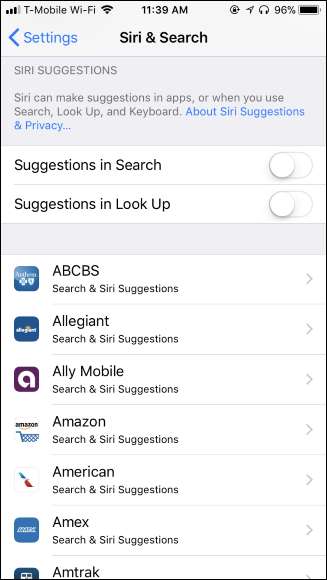
Опять же, как вы это сделаете, зависит от вас, если вы найдете эту функцию полезной, но есть вещи, для которых вам могут не понадобиться результаты, и вы можете их отключить.
Используйте приложения Apple
Сторонние приложения часто предлагают больше функций, чем встроенные приложения Apple, но им также может потребоваться больше ресурсов - ресурсов, которые не обязательно будут на старых iPhone или iPad.
Если сторонние приложения работают медленно, попробуйте вместо этого использовать одно из встроенных предложений Apple (например, попробуйте Safari вместо Google Chrome). Поскольку они не обновляются так часто - и поскольку Apple уделяет большое внимание разработке своих приложений, чтобы они работали хорошо, - они могут работать дольше на старых устройствах, чем новые, постоянно обновляющиеся приложения.

Резервное копирование и восстановление вашего iPhone или iPad
Если описанных выше приемов недостаточно, резервное копирование и восстановление могут помочь ускорить работу вашего iPhone или iPad. Под капотом этот процесс может исправить ошибки, когда мошеннический процесс или какая-либо другая часть операционной системы iOS использует слишком много мощности процессора.
Вместо того, чтобы стирать данные с телефона и терять все, вы можете создать резервную копию содержимого телефона, восстановить заводские настройки по умолчанию, а затем восстановить свои личные данные из резервной копии. Это дает вам новое «состояние системы», но на вашем iPhone или iPad по-прежнему будут храниться все ваши личные данные и приложения.
Для этого вы будете использовать iTunes, поскольку он позволяет создавать и восстанавливать локальную резервную копию вашего устройства. Если вы используете ПК с Windows, вам необходимо установить iTunes первый. Если вы используете Mac, iTunes уже установлен.
СВЯЗАННЫЕ С: Как исправить iPhone или iPad, который не отображается в iTunes
После запуска iTunes подключите iPhone или iPad к компьютеру с помощью прилагаемого USB-кабеля - того же кабеля, которым вы его заряжаете. Если вы впервые подключаете устройство к этому компьютеру, вам будет предложено «доверять» ему. Нажмите кнопку «Доверие» на экране своего устройства и введите свой PIN-код, чтобы продолжить.
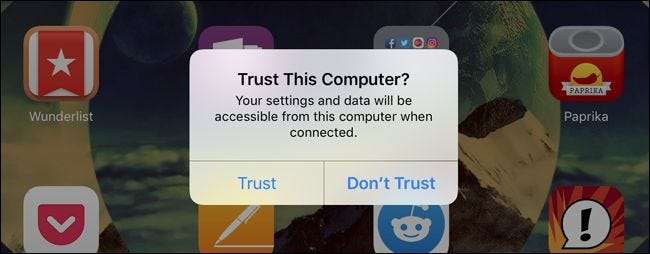
СВЯЗАННЫЕ С: Как исправить iPhone или iPad, который не отображается в iTunes
В iTunes щелкните значок устройства в левой части панели инструментов, чтобы продолжить. Если эта кнопка устройства не отображается, возможно, вам придется нажать кнопку «Доверять», сначала разблокировать устройство или выполните другие действия по устранению неполадок .
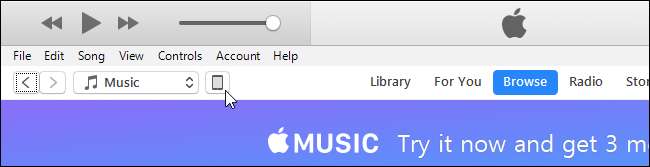
Выберите «Сводка» на левой панели под названием устройства, если оно еще не выбрано.

Нажмите кнопку «Создать резервную копию сейчас» в разделе «Резервное копирование и восстановление вручную», чтобы создать резервную копию вашего iPhone или iPad на ПК или Mac.
iTunes создаст резервную копию для вас, и вы увидите сообщение «Резервное копирование» вверху окна, пока это происходит.
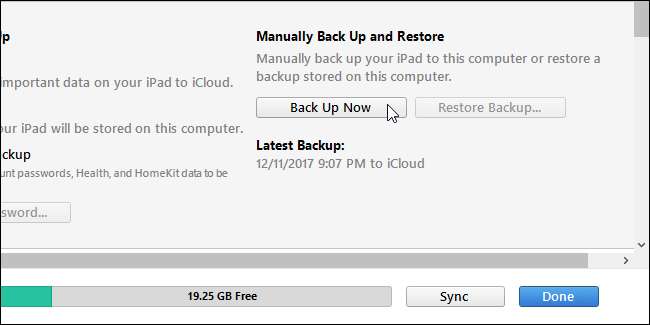
После завершения резервного копирования нажмите «Восстановить резервную копию».
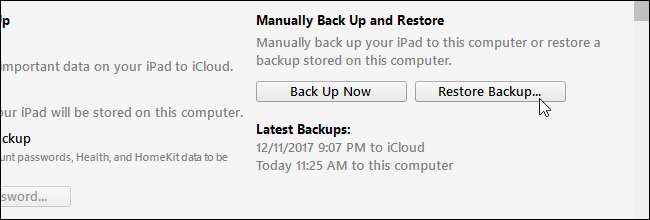
Если iTunes сообщает, что вам нужно выключить «Найти iPhone» или «Найти мой iPad», вы можете сделать это, открыв приложение «Настройки», коснувшись своего имени в верхней части списка, коснувшись имени устройства, которое вы используете, в списке. , а затем коснувшись функции «Найти iPhone» или «Найти iPad» и установив для нее значение «Выкл.». Вам нужно будет ввести свой пароль Apple ID, чтобы отключить его.
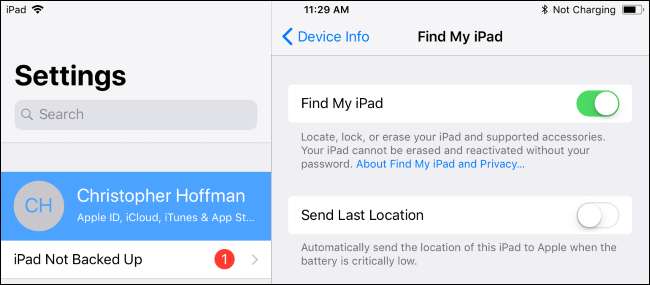
Если вам пришлось отключить «Найти iPhone» или «Найти iPad», снова нажмите кнопку «Восстановить резервную копию» в iTunes. Вам будет предложено выбрать резервную копию, которую вы хотите восстановить. Вы можете определить, какая из резервных копий самая последняя, по времени последнего резервного копирования.
Выберите только что созданную резервную копию и нажмите «Восстановить». iTunes восстановит устройство из выбранной вами резервной копии и перезагрузится во время этого процесса. После этого вам придется пройти через несколько экранов настройки на вашем iPhone или iPad, но почти все, включая ваш PIN-код и отпечатки пальцев Touch ID, будет сохранено.
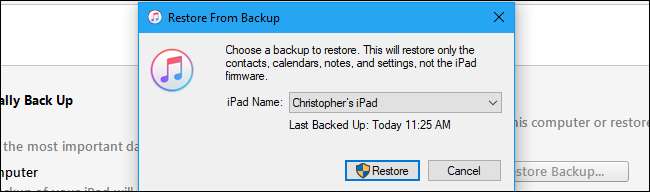
Если ничего не помогает, просто начните заново
Если ни одно из вышеперечисленных решений не работает, возможно, у вас более серьезная проблема, например повреждение данных, из-за которого ваше устройство замедляется. Иногда лучше всего начать с чистого листа, что означает перезагрузку устройства и не восстановление из резервной копии. Для этого откройте Общие настройки и прокрутите вниз до Сброс.
Вместо реализации ядерной опции вы можете сначала попробовать сбросить все настройки, что удалит много данных, таких как сохраненные сети Wi-Fi, Touch ID, разрешения приложений и многое другое.
Но если это не сработает, убедитесь, что ваши важные данные зарезервированы, а затем выберите «Стереть все содержимое и настройки». Вам придется настроить iPhone с нуля, но в результате вы можете обнаружить, что он работает лучше.
Замените аккумулятор вашего iPhone

СВЯЗАННЫЕ С: Вы можете ускорить работу медленного iPhone, заменив аккумулятор
Вы можете ускорить работу некоторых медленных и старых iPhone, заменив в них батареи. Apple шокировала всех, признав, что по мере старения iPhone iOS замедляет работу своего процессора, чтобы избежать случайных отключений.
Правильно, ваш iPhone фактически «троттлирует» свой процессор в зависимости от того, насколько разряжена батарея, в результате чего он работает медленнее, чем был изначально разработан. Все батареи во всех электронных устройствах со временем изнашиваются. Даже если ты позаботься о них , они просто будут деградировать медленнее.
К сожалению, ваш iPhone не предупредит вас о снижении производительности, поэтому вы не обязательно будете знать наверняка, когда пора заменить аккумулятор. Однако вы можете посмотрите, не влияет ли на ваш телефон приложение под названием Geekbench .
Если вы пробовали все остальное и у вас есть iPhone, которому больше года или двух, возможно, пришло время заменить аккумулятор. Если у вас есть AppleCare +, замена батареи может быть бесплатной. Если нет, то официальная замена батареи через Apple будет стоить 79 долларов, но это намного дешевле, чем покупка нового iPhone.
Нет, закрытие открытых приложений не поможет
СВЯЗАННЫЕ С: Нет, закрытие фоновых приложений на iPhone или iPad не ускорит работу
Мы считаем, что здесь также важно развеять широко распространенный миф: вопреки распространенному мнению, «очистка оперативной памяти» и закрытие открытых приложений. ничего не сделаю для общей производительности (хотя это может помочь исправить отдельные зависшие приложения). Фактически, регулярное закрытие всех ваших приложений заставит все ваши приложения запускаться с нуля каждый раз, когда вы их открываете, что заставит вас дольше —И слив Больше аккумулятор - быстрее не ехать.
Надеюсь, эти советы дадут вам некоторые улучшения, когда дело доходит до того, чтобы дать вашим старым устройствам iOS новую жизнь. Очевидно, они не будут такими быстрыми, как новейшие и лучшие, но они, по крайней мере, дадут вам, возможно, еще год или около того, прежде чем вам неизбежно придется обновляться.
Кредит изображения: Порватте Сирфирун /Шуттерсточк.ком.